Pamatprincipi
- Galvenā loga izkārtojums un pieejamās komandas
- Atvērtie Logi (Ctrl+F1)
- Īsceļi uz bieži lietotām formām - Funkciju taustiņi
- Filtrs
- Meklēšanas logs
- Ierakstu un labojumu vēsture
- Kolonnu noformējums
- Kolonnu platums
- Pielāgot kolonnu saturu un secību
- Definētās kolonnas
- Multiselect - iezīmēt vēlamās rindas
- Kalkulators - iezīmēto rindu summas
- Drukāt vai eksportēt uz Excel atlasītos datus
- Dokumentācijā izmantotie apzīmējumi
Galvenā loga izkārtojums un pieejamās komandas
Pārlūks
Darba režīmu pārlūks tiek parādīts ekrāna kreisajā pusē un tiek izmantots pieejamo darba režīmu parādīšanai. Darba režīmu izkārtojums ir līdzīgs galvenās izvēlnes darba režīmu sakārtojumam.
Pārlūkā darba režīmi tiek parādīti hierarhiski. Lai aktivizētu nepieciešamo darbību, ar peli jāuzklikšķina uz ieraksta, lai atvērtu zemākā līmeņa darba režīmus. Uzklikšķinot, piemēram, uz komandas Kases ieņēmumu dokumenti, ekrāna labajā pusē tiek atvērts kases dokumentu žurnāls. Lai atvērtu nākamo nepieciešamo darba režīmu, pārlūkā jāuzklikšķina uz tā, un ekrāna labajā pusē tiks atvērts norādītais darba režīms.
Pārlūku var noņemt un uzlikt, izmantojot rīku joslas komandas  ,
, vai pogu X.
Ja pārlūks netiek noņemts, tas tiek parādīts uz ekrāna visu programmas darbības laiku, strādājot ar dažādiem atvērtajiem darba režīmiem ekrāna labajā pusē.
Galvenā izvēlne
Galvenajā izvēlnē ir pieejama visu programmā paredzēto darbību aktivizēšana. Galvenā izvēlne ir pieejama visu datorprogrammas darbības laiku. Galvenās izvēlnes lietošana ir līdzīga kā Windows programmās.
Darba režīmi programmā ir sagrupēti zem izvēlnēm Dati, Teksts, Dokumenti, Atskaites, Saraksti, Izlase, Konfigurācija, Logs, Palīgs. Visus tos pašus darba režīmus var atrast arī izmantojot Pārlūku.
Biežāk lietotās galvenās izvēlnes komandas pieejamas arī no datorprogrammas rīku joslas.
Rīku josla
Rīku josla ir grafisks komandpogu izvietojums, kas ļauj ātrāk un uzskatāmāk veikt nepieciešamo darbību.
Ja peles kursoru nedaudz ilgāk patur uz kādas no rīku joslas ikonām, parādās šīs pogas skaidrojums un taustiņu kombinācija, ar kuras palīdzību var aktivizēt noteikto darbību.
Izšķir aktīvas un neaktīvas komandpogas rīku joslā. Neaktīvo ikonu krāsa ir blāva, un to darbību konkrētajā ekrāna formā patreizējā brīdī nevar aktivizēt.
Rīku joslu var konfigurēt. Novietojiet peli uz Rīkjoslas. Noklikšķiniet uz labās pogas un izvēlieties Pielāgot rīkjoslu.
Atvērtie Logi (Ctrl+F1)
Reizēm kāds no atvērtajiem logiem pazūd, jo ir aizkritis aiz cita loga. Lai to atrastu:
- Lai pārslēgtos starp atvērtajiem logiem, spiediet Ctrl+F1
- Vai arī izvēlnē spiediet Logs
- Atvērto logu saraksts redzams šī loga apakšā. Lai atvērtu kādu no logiem, uz to uzklikšķina ar peli.
Uzzini vairāk:
Galvenā loga izkārtojums un pieejamās komandas šeit
Visu funkciju taustiņu apraksts šeit
Īsceļi uz bieži lietotām formām - Funkciju taustiņi
Saturs:
Funkciju taustiņi dod iespēju ātri atvērt svarīgākās no OZOLS TMS sadaļām
Biežāk lietotie Funkciju taustiņi:
F6 - Jauns Klienta pasūtījums
F7 - Jauns Reiss/Ekspedīcija
F8 - Ekspeditora darba virsma
1. Funkciju taustiņu apraksts
Ja Funkciju taustiņi nedarbojas, tad uz klaviatūras nospiediet Fn + Esc
|
Funkciju taustiņi |
Paskaidrojums |
|
F2 |
|
|
F3 |
|
|
F4 |
|
|
F5 |
|
|
F6 |
|
|
F7 |
|
|
F8 |
|
|
F9 |
Darbs ar debitoriem |
|
F11 |
|
|
F12 |
2. Funkciju taustiņi izvēlnē Logs
- Datu atjaunināšana pašlaik atvērtajā logā (F5)
- Sakārtot visus izveido atvērto logu kaskādi. Tas ļauj ātri pārslēgties starp atvērtajiem logiem
- Funkciju taustiņu īsceļi un skaidrojums
- Atvērtie logi - palīdz atrast aizkritušos logus
3. Taustiņu kombinācijas
| Taustiņu kombinācijas | Paskaidrojums |
| Tab | Pārvietošanās pa formas laukiem |
| Shift+Tab | Pārvietošanās pa formas laukiem atpakaļ gaitā |
| Ctrl+Tab | Pārslēgšanās starp formas lapaspusēm |
| Alt+Arrow Down | Atver drop-down sarakstu ieraksta izvēlei |
| Shift+Arrow Down | Atver drop-down paplašināto sarakstu ieraksta izvēlei |
| Shift+Arrow Up | Atver izvēlēto drop-down ierakstu vai ja ieraksts nav izvēlēts, tad izveido jaunu ierakstu |
| Alt+ pasvītrotais burts | Peles kursors pārvietojas uz lauku label satur pasvītroto burtu |
| Escape | Atceļ izmaiņas atvērtajā formā |
| Enter | Saglabā atvērtās formas datus |
| Ctrl+G | Grāmato dokumentu |
| Ctrl+P | Drukā izvēlēto dokumentu |
Filtrs
Gandrīz visām OZOLS sadaļām ir iespēja uzstādīt filtru, lai atlasītu vajadzīgo informāciju. Filtrs atrodas rīku joslā.
Ja atverot kādu no OZOLZ TMS sadaļām netiek rādīti visi ieraksti, pārliecinieties ka no iepriekšējās lietošanas reizes nav palicis ieslēgts kāds no filtriem.
- Lai atrastu dokumentu pēc numura, pietiek ja ievada pēdējos divus numura ciparus.
- Ieraksta priekšā liekot % zīmi, iespējams atlasīt pēc daļēja numura vai nosaukuma.
- Lai atlasītu vairākus pasūtījuma numurus, tos ieraksta laukā “Meklēt numuru(us)” atdalot ar komatu.
- Atzīme
ieslēdz konkrēto filtru
Filtrā iebūvētā funkcija Meklēt dod iespēju ievadīt papildus meklēšanas kritērijus. Par meklēšanas iespējām vairāk šeit.
Meklēšanas logs
Meklēšanas loga darbības princips:
- Ja meklēsiet, piemēram, “EKG” programma atlasīs visus ierakstus, kur lauka vārds sākas ar “EKG”
- Ja meklēsiet “%EKG" programma atlasīs visus ierakstus, kur lauka ieraksts satur “EKG”
- Ja meklēsiet “!EKG” programma atlasīs visus ierakstus kur lauka vārds nesākas ar “EKG”
- Ja ir rakstības atšķirības, tad nezināmo burtu aizstāj ar apakšsvītru "_". Piemēram vārdu “Viļņa” varat meklēt “Vi__na”
- Kvadrātiekavās [ ] Lieto vairāku iespējamo burtu meklēšanai. Piemēram, meklējot “[CS]heryl” tad programma atradīs vārtus gan Cherlyl, gan Sheryl
Divi meklēšanas filtri:
1) Dati tiek meklēti OZOLS datu bāzē;
2) Dati tiek meklēti tikai atvērtajā tabulā.
Ierakstu un labojumu vēsture
Visi OZOLS TMS veiktie ieraksti vai labojumi ir reģistrēti un to vēsturi ir iespējams aplūkot.
Ierakstu vēstures informācija:
- kad un kas ierakstu ir pievienojis;
- kad un kas ierakstu ir atvēris/skatījies;
- kad un kas ierakstu ir labojis un konkrēti kādas izmaiņas ir veicis.
Ieraksta vēsturi apskata:
- Vēlamajā programmas logā nospiež taustiņu kombināciju Ctrl+i ;
- Ja pie ieraksta ir teksts “Labots ”, tad ar dubulto klikšķi vai ar Enter palīdzību var atvērt papildus informāciju par ieraksta vēsturi.
Kolonnu noformējums
Par Kolonnu noformējumu lasiet sekojošajās sadaļās:
-
Kā pielāgot kolonnu saturu un secību?
-
Kā mainīt kolonnas platumu?
-
Kā uzlikt kolēģa kolonnu noformējumu savā Ozolā?
-
Kā ātri mainīt kolonnu noformējumu? - Definētās kolonnas
Kolonnu platums
Lai mainītu kolonnas platumu:
Atveriet OZOLS TMS tabulu, kurā vēlaties mainīt kolonnu platumu.
1. Rīku joslā izvēlieties Rīkjoslas pogu Kolonnas (Ctrl+K) > atvērsies logs Kolonnu iestatījumi
2. Sadaļā Redzamās kolonnas izvēlieties, kuras kolonnas platumu vēlaties mainīt
3. Spiediet pogu Mainīt kolonnas platumu
4. Laukā Kolonnas platums ierakstiet vēlamo kolonnas platumu pikseļos
(informatīvi: 1px ≈ 0,26mm; 100px ≈ 2,6cm)
Skaties arī:
1) Pielāgot tabulas kolonnu saturu un secību
2) Definētās kolonnas
Pielāgot kolonnu saturu un secību
Atveriet tabulu, kurā vēlaties veikt izmaiņas
- Uz jebkuras no tabulas rindām uzspiediet “peles” labo taustiņu
- Izvēlnē spiediet
Kolonnas (Ctrl+K)
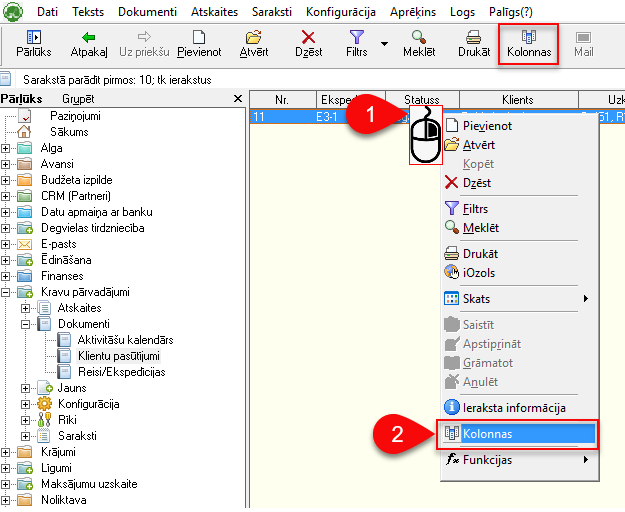
- Kolonnas iedalās Pieejamajās kolonnas (iespējams iekļauta tabulā) un
- Redzamās kolonnas (jau ir iekļautas tabulā)
- Atzīmējiet ar “peli” vēlamo kolonnu vienā vai otrā pusē un pēc vajadzības spiediet pogas Pievienot vai Noņemt, lai pielāgotu tabulas saturu
- Kolonnu secību maina ar pogām Augstāk vai Zemāk. Pārvietojot Augstāk, kolonna tabulā virzās pa kreisi. Pārvietojot Zemāk, kolonna tabulā virzās pa labi.
Poga Saglabāt kā… dod iespēju izvēlēto izkārtojumu saglabāt kā definētu. Tas nozīmē, ka šo tabulas izkārtojumu varēsiet atvērt gan jūs, gan citi jūsu uzņēmuma OZOLS datu bāzes lietotāji.
Skaties arī:
1) Mainīt kolonnu platumu
2) Definētās kolonnas
Definētās kolonnas
Definētās kolonnas dod iespēju, jūsu izveidoto tabulas kolonnu izkārtojumu, saglabāt ar nosaukumu. Šādi saglabātas kolonnas ir viegli pieejamas gan savām vajadzībām, gan uzstādāmas citiem lietotājiem. Tā, piemēram, uzņēmuma ietvaros var izveidot definētas kolonnu izlases, kuras viegli uzstādīt jaunajiem darbiniekiem.
Iesākumā atveriet tabulu, kurā vēlaties uzstādīt definētās kolonnas. Rīku joslā izvēlieties pogu Kolonnas (Ctrl+K)
- Spiediet pogu Definētās kolonnas…
- Noklusētās kolonnas - OZOLS TMS ieteiktais izkārtojums
- Jūsu uzņēmumā definētās kolonnas
- Spiediet Saglabāt, lai aktivizētu definētās kolonnas
Lai izveidotu Definēto kolonnu izlasi
- Pēc vajadzības pielāgo tabulā redzamās kolonnas (pamācība šeit) un spiež pogu Saglabāt kā…
- Lai veidotu Jaunu definēto kolonnu izlasi, spiež Jaunas…
- Lai rediģētu vai dzēstu iepriekš saglabātās definētās kolonnas, izvēlieties pēc nosaukuma
- Lai atvērtu iepriekš definētu kolonnu izlasi, spiediet pogu Definētās kolonnas…
- Piešķir nosaukumu Definēto kolonnu izlasei
- Ieliek atzīmi, ja vēlas lai kolonnas pieejamas visiem lietotājiem. Ja “ķeksis” nav ielikts, tad šo izlasi redzēsiet tikai jūs
- Spiediet saglabāt. Jūsu izveidotās Definētās kolonnas ir atrodamas spiežot pogu Definētās kolonnas…
- Ja nepieciešams dzēst kādu no iepriekš izveidotajām Definēto kolonnu izlasēm, atveriet to (5) un spiediet pogu Dzēst
Jūsu izveidotās Definētās kolonnas ir atrodamas spiežot pogu Definētās kolonnas (6)…
Skaties arī:
1) Mainīt kolonnu saturu un secību
2) Mainītu kolonnas platumu
Multiselect - iezīmēt vēlamās rindas
Multiselect izmanto ja nepieciešams izlases kārtībā iezīmēt atsevišķas rindas. piemēram, kravas un pievienot reisam.
1) Rīku joslā izvēlieties Multi iez. (Ctrl+Y)
2) Tad, līdzīgi kā Excel, turot Ctrl vai Shift taustiņus ar "peli" iezīmē vēlamās rindas
3) Iezīmētās rindas atkarībā no atvērtā loga:
- Ekspeditora darba virsmā iezīmētās kravas var pievienot iezīmētajam reisam
- Kalkulators - iezīmēto rindu summas
- Drukāt vai eksportēt uz Excel
- Atkarībā no loga, papildus iespējas pieejamas spiežot komandpogu Funkcijas
Kalkulators - iezīmēto rindu summas
OZOLS TMS dod iespēju tabulā iezīmēt atsevišķas rindas, lai šajās rindās esošos skaitļus summētu.
- Rīku joslā izvēlieties Multi iez. (īsceļš Ctrl+Y)
- Tad, līdzīgi kā Excel, turot Ctrl vai Shift taustiņus ar "peli" iezīmē vēlamās rindas
- Iezīmēto rindu summas redzamas tabulas apakšējā daļā
Skaties arī:
1) Iespēja iezīmētās rindas drukāt vai eksportēt uz Excel. Spiediet Drukāt ④ un sekojiet norādījumiem.
2) Papildus iespējas, atkarībā no atvērtā loga, spiežot komandpogu Funkcijas
Drukāt vai eksportēt uz Excel atlasītos datus
Ozols TMS dod iespēju tabulās atlasīt vēlamos datus un izdrukāt vai saglabāt Excel:
- Rīku joslā izvēlieties Filtrs
(īsceļš Ctrl+F) un atzīmējiet datus, kurus vēlaties atlasīt.
- Rīku joslā izvēlieties Kolonnas (īsceļš Ctrl+K) un izvēlieties kolonnas, kuras ir nepieciešamas. Šo kolonnu izvēli ir iespēja saglabāt sadaļā Definētās kolonnas.
- Ja nepieciešam atlasīt tikai kādas rindas, rīku joslā izvēlieties Multi iez.
(īsceļš Ctrl+Y)
- Līdzīgi kā Excel, turot Ctrl vai Shift taustiņus ar peli iezīmē vēlamās rindas
- Rīku joslā izvēlieties Skats
(īsceļš Ctrl+H). Šajā brīdī galvenajā logā tiek atainota tabula ar atlasītajiem datiem.
- Jaunizveidotajā tabulā jebkurā vietā spiediet labo peles taustiņu un izvēlieties drukāt vai eksportēt uz Excel
Lai datus nosūtītu uz printeri vai eksportētu uz Excel, spiediet Skats un sekojiet norādījumiem.
Skaties arī:
1) Kalkulators - iezīmēto rindu summas
2) Kolonnu platums
Dokumentācijā izmantotie apzīmējumi
Dokumentācijā izmantoti sekojoši apzīmējumi:
Pirmā līmeņa virsraksts
Otrā līmeņa virsraksts
Trešā līmeņa virsraksts
Dokumentācijas pamatteksts.
Izvēlnes komandas attēlojums: OZOLS > Norēķini > Dokumenti > Iepirkumu dokumenti
Informācija (Callout "Info")
Veiksmīga darbība vai ieteiktais risinājums (t.s. labā prakse, vai "tips & tricks") ("Callout" "success")
Brīdinājums ("Callout" "warning")
Aizliegums, nopietns brīdinājums, "briesmu" signāls: (Callout "danger")